作者:乔山办公网日期:
返回目录:word文档
洞察科技资讯,分享实用技巧,Hello大家好!
证件照是我们上学报名、求职、签证护照等场合都需要用到的材料,而对于不同的情况,证件照底色的要求也不同,因为背景色不符再去照相馆重新拍会很麻烦,今天就教大家用Word一分钟完成证件照换底色!

一定要看清楚操作步骤,换好了直接打印,再也不用重新拍照这么麻烦了!
1、打开Word,插入我们的证件照,然后双击图片,点击左侧的【删除背景】。
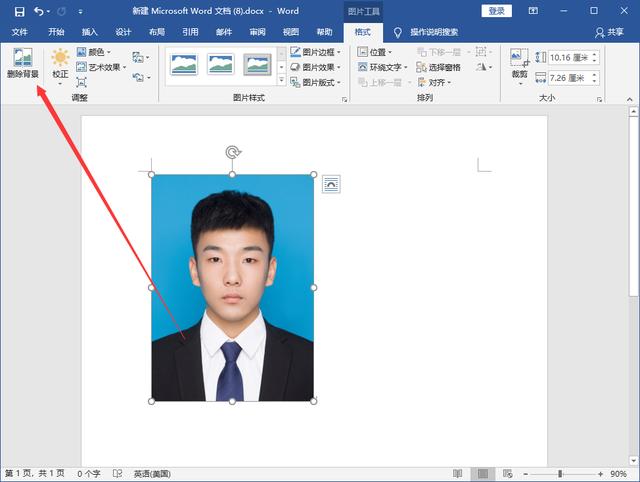
2、然后图片中会出现一个方框,我们将方框拉满整张 图片。
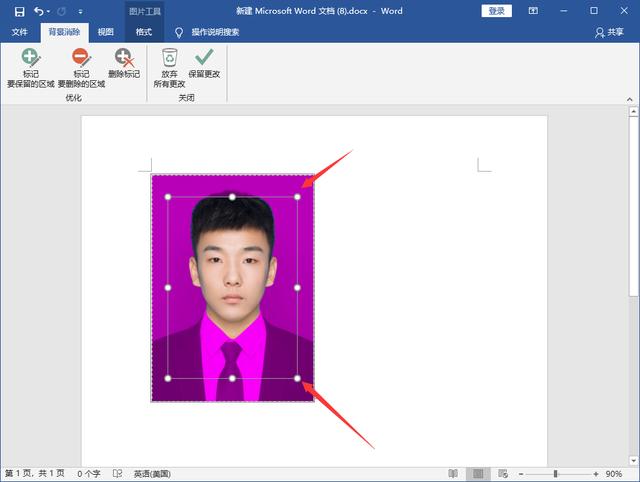
3、然后用【标记删除】和【标记保留】工具将背景色选定为紫色。
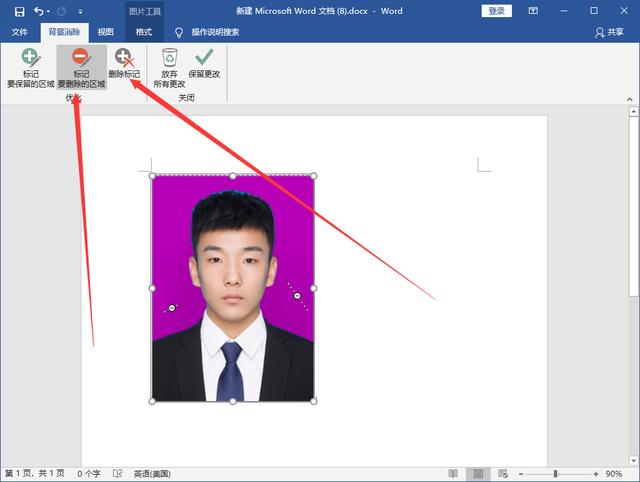
4、点击【保留更改】,最后就可以填充你想要的背景色啦!
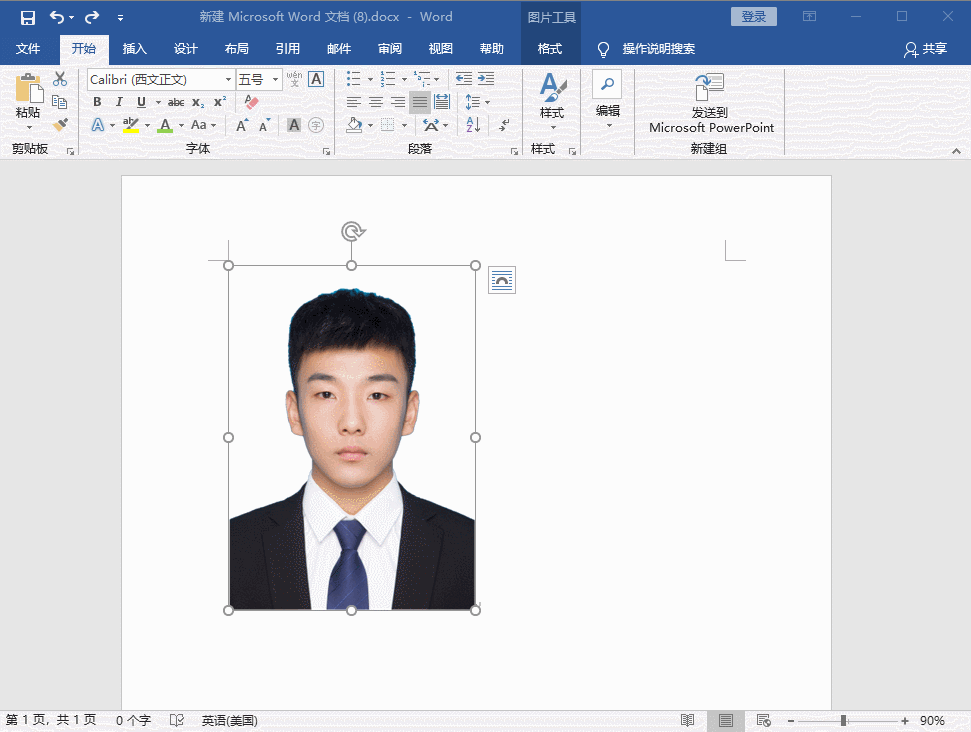
至于如何将更背景色之后的图片保存下来就不用我多说了吧,以后如果你有朋友因为底色不符去照相馆拍照,你就可以大显身手啦!
关注我们,分享最新最有趣的小技巧!